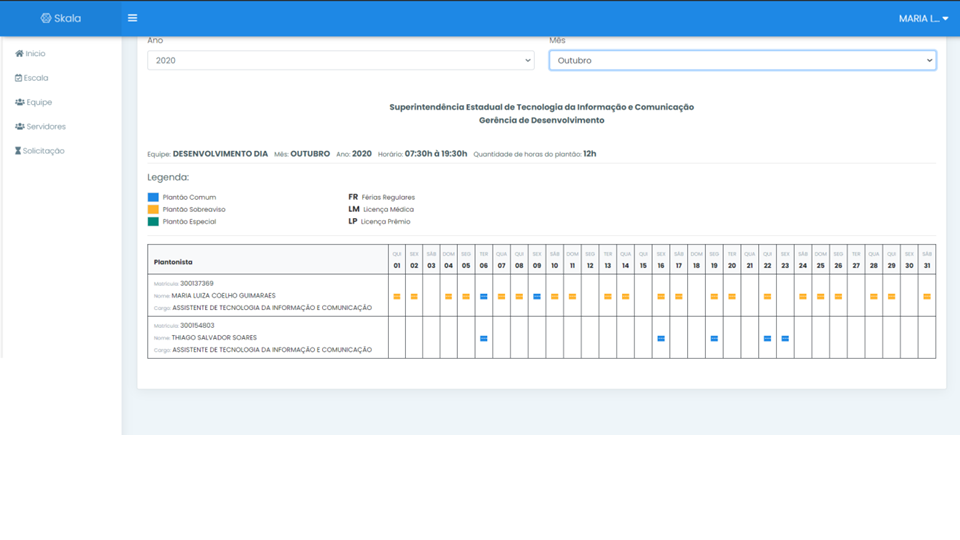¶ Realizar gerenciamento das escalas dos servidores plantonistas.
¶ SKALA
O objetivo do sistema escala é: Padronizar escalas;
Oferecer facilidade de gerenciamento para os Chefes imediatos;
Oferecer Transparência;
Facilidade na geração de plantões;
Controle e trocas de plantões;
Agilidade;
Otimizar recursos;
Integridade dos dados;
Segurança;
Otimização do trabalho do RH.
¶ PERFIS DE ACESSO
Gerente - São todos chefes imediatos que precisam gerenciar todas as escalas de seu setor RH – Poderão controlar todas as escala de sua unidade.
¶ CRIAR ESCALA
Fluxo inicial do sistema para controle e gerenciamento de plantões.
¶ Passo 01
Usuário deve acessar o sistema SKALA através do link: https://skala.sistemas.ro.gov.br/, para iniciar gerenciamento e controle das escalas.
Caso usuário não possua permissão de acesso ao sistema o mesmo deve solicitar acesso através do sistema Meu Acesso.
Precisa de ajuda pra logar? Clique aqui
¶ Passo 02
Ao lado esquerdo tem a opção de “Escala”, onde o usuário deve clicar para poder visualizar todas as escalas cadastradas ou cadastrar novas.
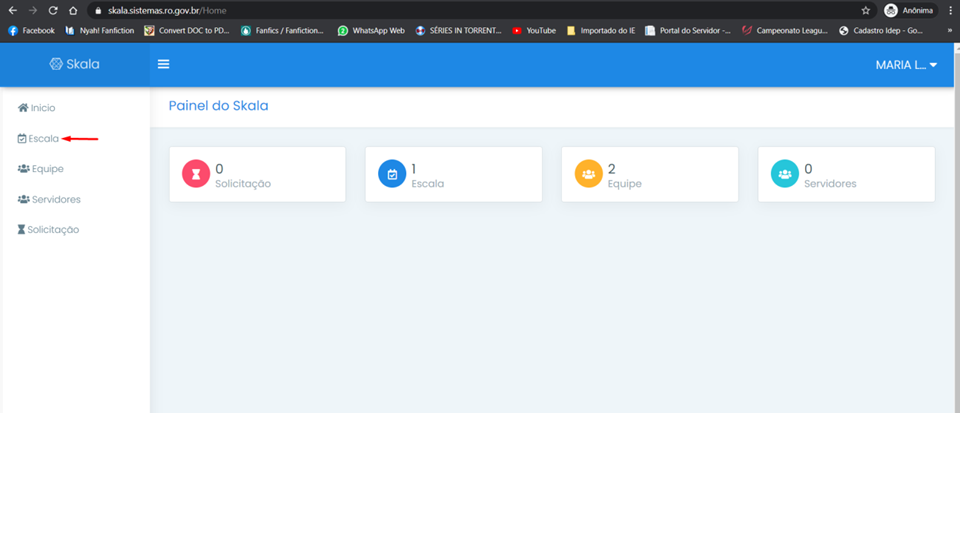
¶ Passo 03
Para cadastrar novas escalas, clica na opção “Adicionar escalas”.
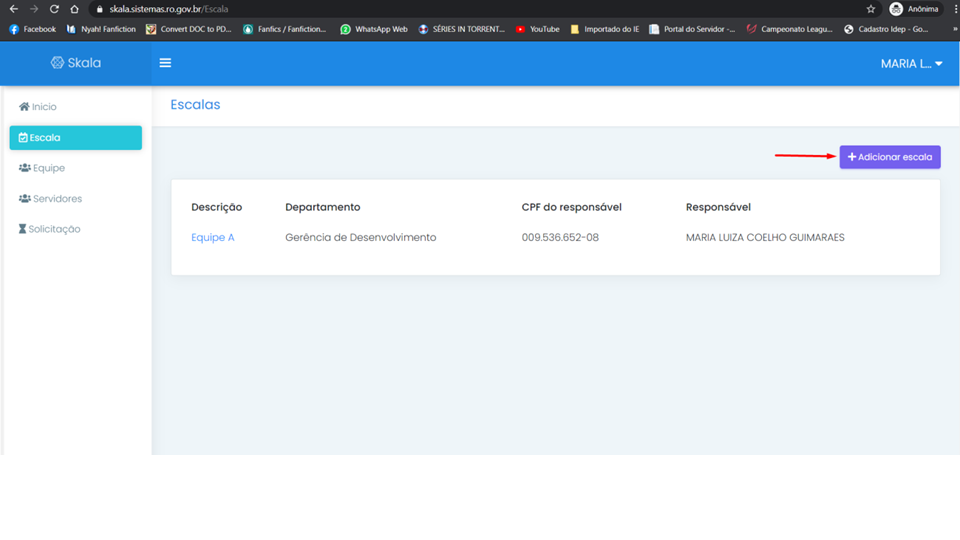
¶ Passo 04
Preencha os campos do formulário de cadastro com os dados da escala desejada.
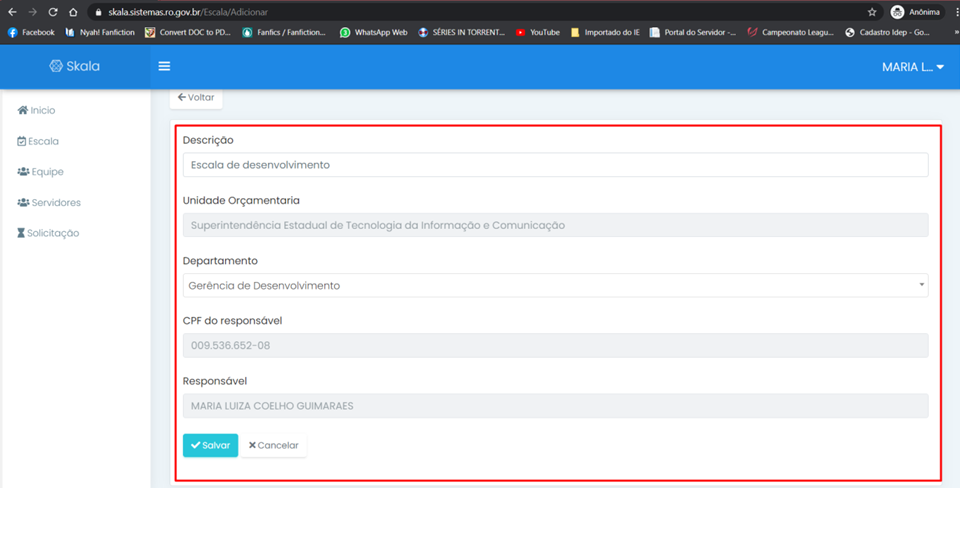
- A seleção de departamentos é disposta de acordo com a unidade orçamentária do usuário logado.
- CPF e nome do responsável não podem ser alterados, pois o sistema salva de acordo com o usuário que esta criando a escala.
- Após preencher os campos do formulário, o usuário deve clicar em "SALVAR" para CADASTRAR a ESCALA com sucesso.
¶ Passo 05
Após cadastrar a escala com sucesso, você será direcionado para a tela de detalhes da escala que lhe dará visualização das informações cadastradas. Na mesma tela o usuário terá opção de editar escala e adicionar equipes na escala.
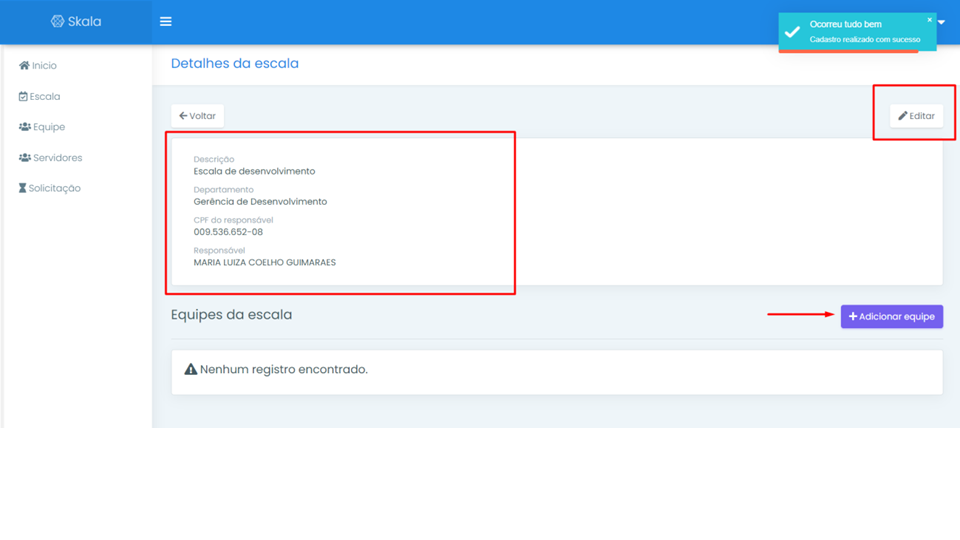
- Na caixa vermelha maior, ficam dispostos os dados de escala.
- Na caixa vermelha menor no canto superior direito, o usuário pode editar alguma informação cadastrada equivocadamente.
- Para cadastrar uma equipe na escala criada, o usuário deve clicar no botão “Adicionar equipe”.
¶ Passo 06
Clique no botão “Adicionar equipe”
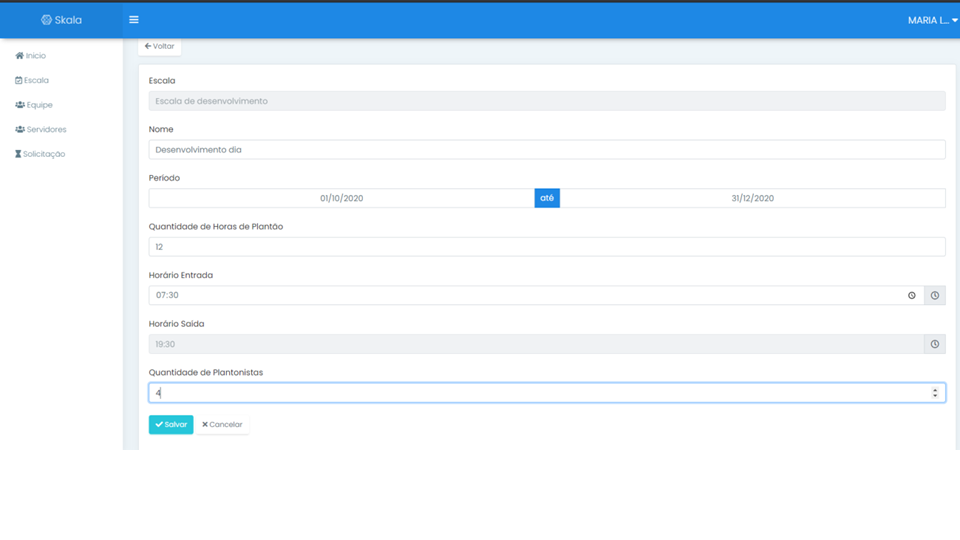
- No cadastro da equipe o usuário deve cadastrar os dados exigidos em tela
- O período da equipe pode variar do dia desejado até a data de sua escolha sem bloqueio de intervalo.
- Quantidade de horas do período são as horas totais do plantão podendo variar de acordo com a necessidade do usuário.
- Ao indicar à hora de inicio, o sistema dará a hora de saída automaticamente de acordo com as horas de plantão informado.
- O usuário deverá indicar no ultimo campo qual a quantidade máxima de plantonista para a equipe que esta criando.
- Após preencher os campos do formulário, o usuário deve clicar em "SALVAR" para CADASTRAR a EQUIPE com sucesso.
¶ Passo 07
Ao salvar com sucesso o sistema irá redirecionar você para a tela abaixo
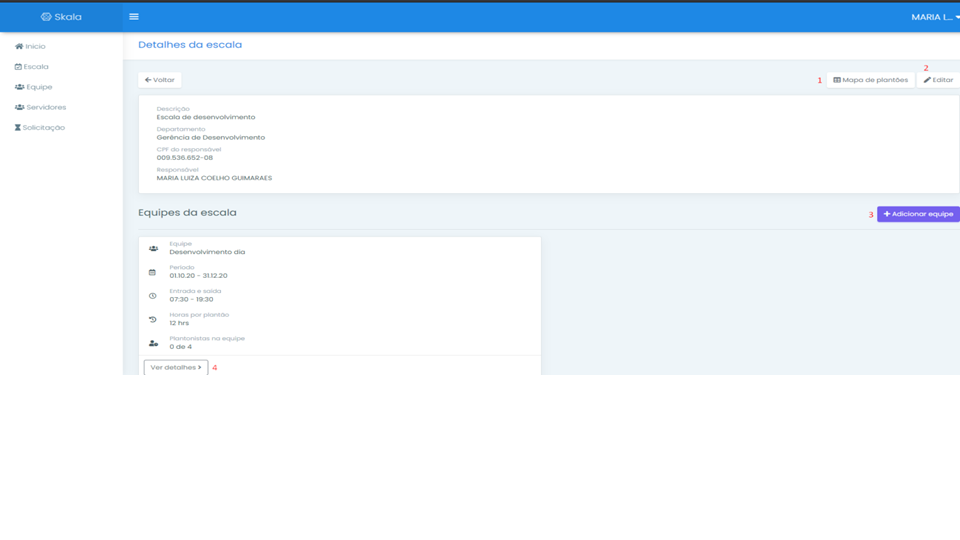
- Usuário visualiza mapa de plantões de todos os plantões da escala.
- Usuário pode editar dados equivocados da escala
- Usuário pode adicionar mais equipes à escala
- Usuário detalha equipe desejada
¶ Passo 08
Ao clicar na opção 4 da tela anterior, o usuário será redirecionado para a tela abaixo;
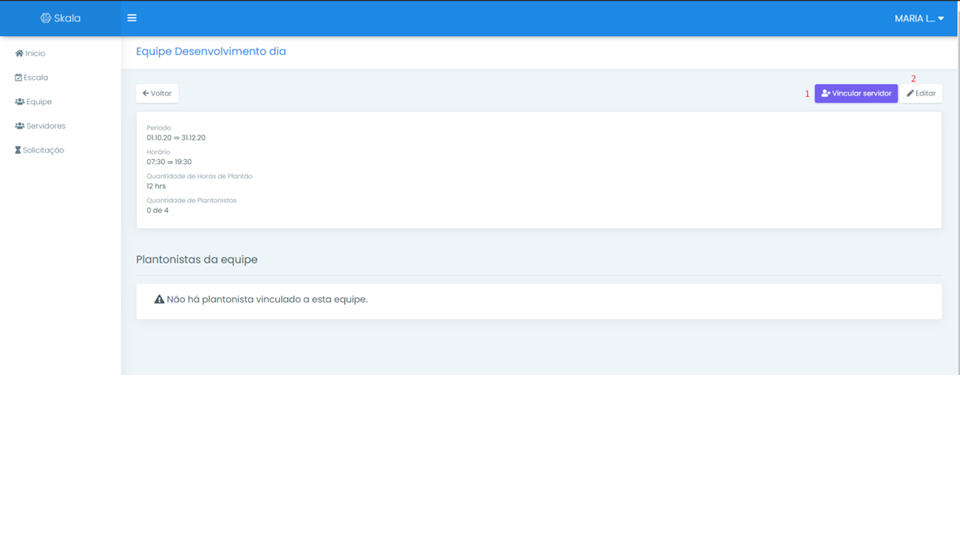
- Usuário vincula os servidores plantonistas à equipe desejada
- Usuário pode editar dados equivocados da escala
¶ Passo 09
Clique no botão “Vincular servidor”
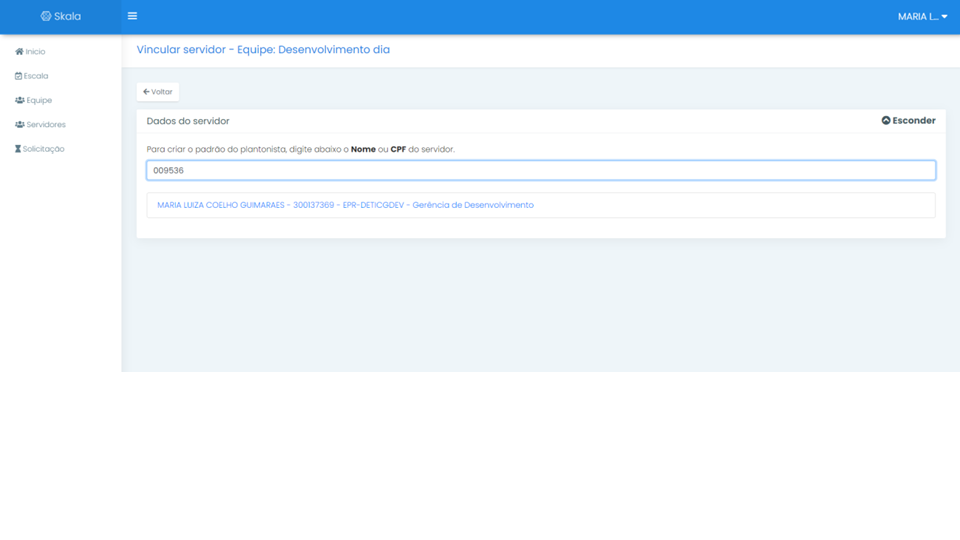
1. Busque o servidor plantonista por nome ou CPF e depois selecione o desejado
Caso servidor não seja encontrado nessa listagem, informe ao RH competente para que o mesmo possa regularizar o local de trabalho do mesmo.
¶ Passo 10
Clique “Servidor desejado”
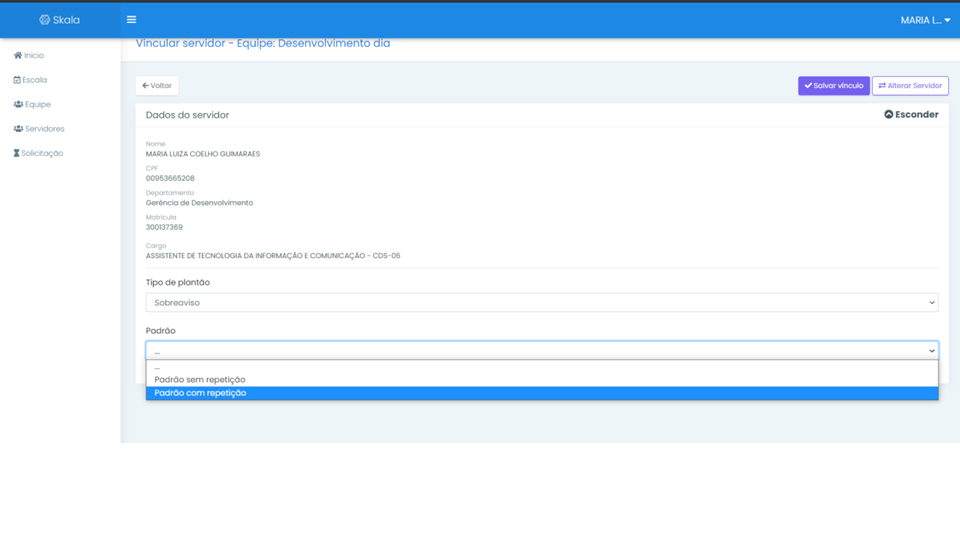
- No botão “Alterar servidor”, o usuário troca o servidor que esta montando o plantão para outro de sua escolha.
- Informe o tipo de plantão podendo ser normal, sobre aviso ou especial
- Informe se deseja cadastrar um plantão com padrão de repetição ou sem
¶ Passo 11
Clique “Padrão com repetição”
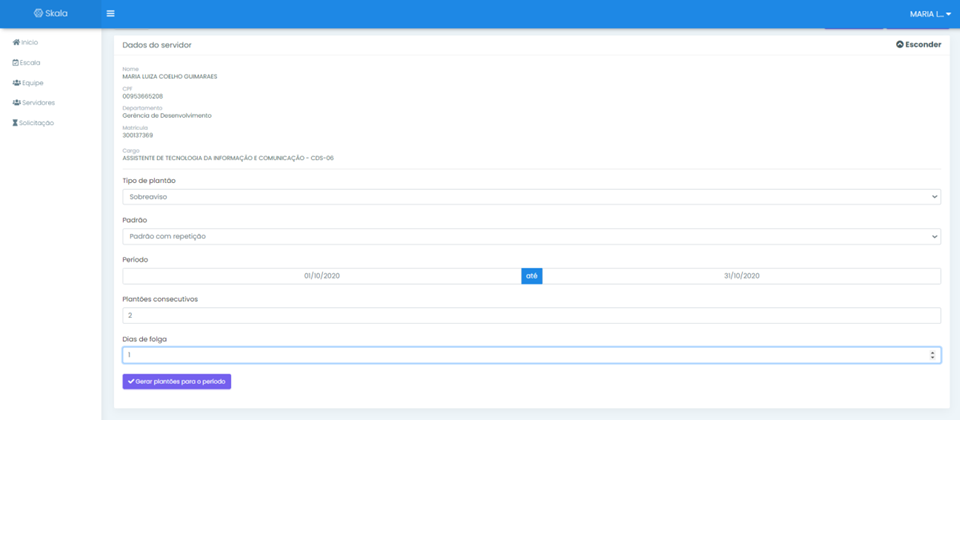
- Ao escolher o padrão com repetição o usuário deve informa o período em que o mesmo deseja que o padrão ocorra. Importante lembrar que o período só pode ser dentro do período de vigência da equipe.
- Informes quantos plantões consecutivos o plantonista irá realizar, sem intervalos
- Depois informe quantos dias o plantonista fica de folga e clique me gerar plantões para esse padrão
¶ Passo 12
Clique em “Gerar plantões”, então o sistema exibirá a pré-visualização do padrão criado
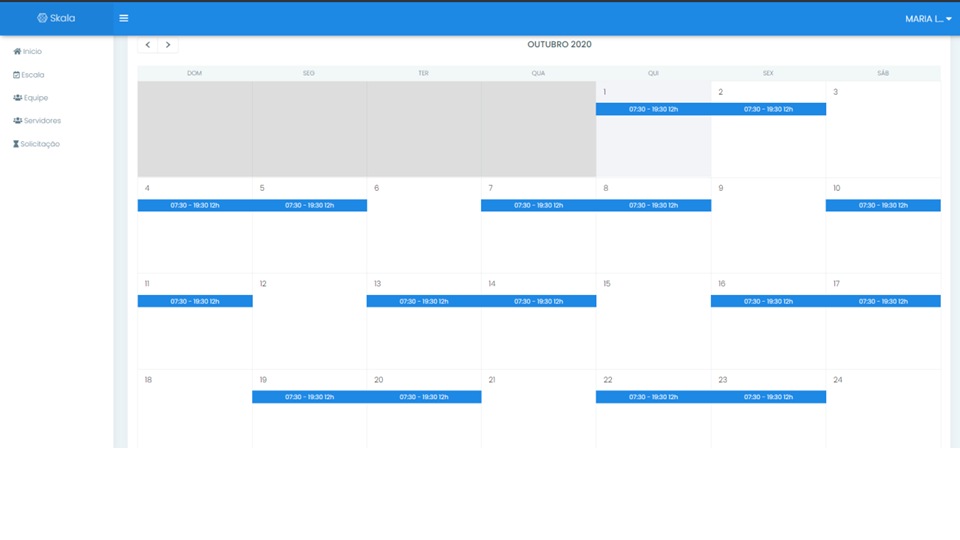
¶ Passo 13
Clique em “Salvar plantões”, para o sistema gerar os plantões
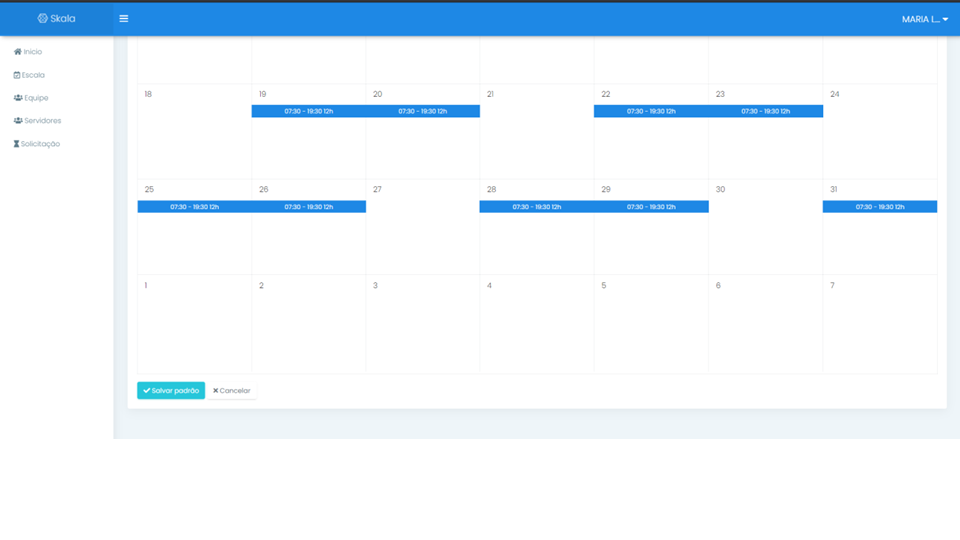
¶ Passo 14
Ao “Salvar plantões”, o usuário será redirecionado para a tela abaixo
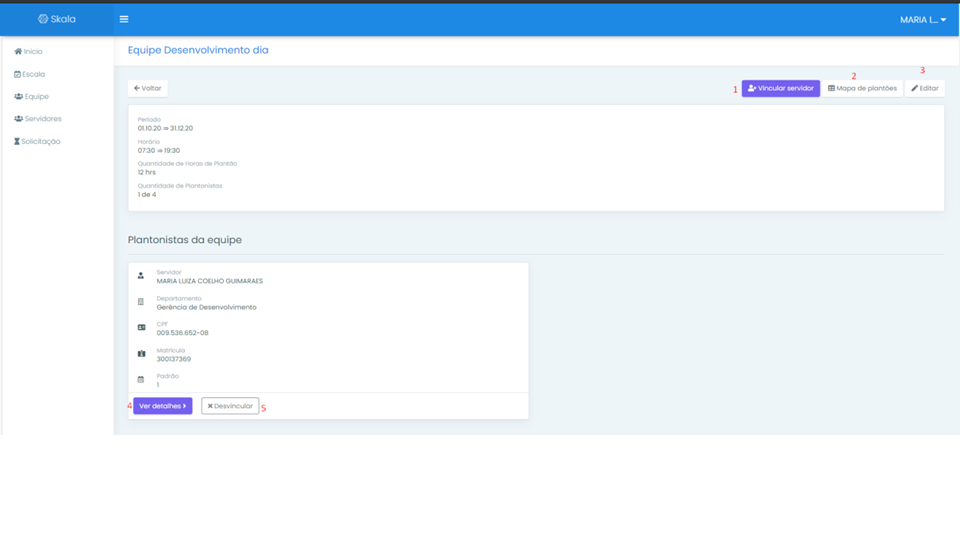
- Usuário pode vincular outros servidores na mesma equipe
- Usuário visualiza mapa de plantões de todos os plantões da equipe.
- Usuário pode editar dados equivocados da equipe
- Usuário pode ver detalhes do plantonista
- Usuário remove plantonista da equipe.
¶ Passo 15
Ao clicar na opção 4 do passo anterior, o usuário será redirecionado para a tela abaixo
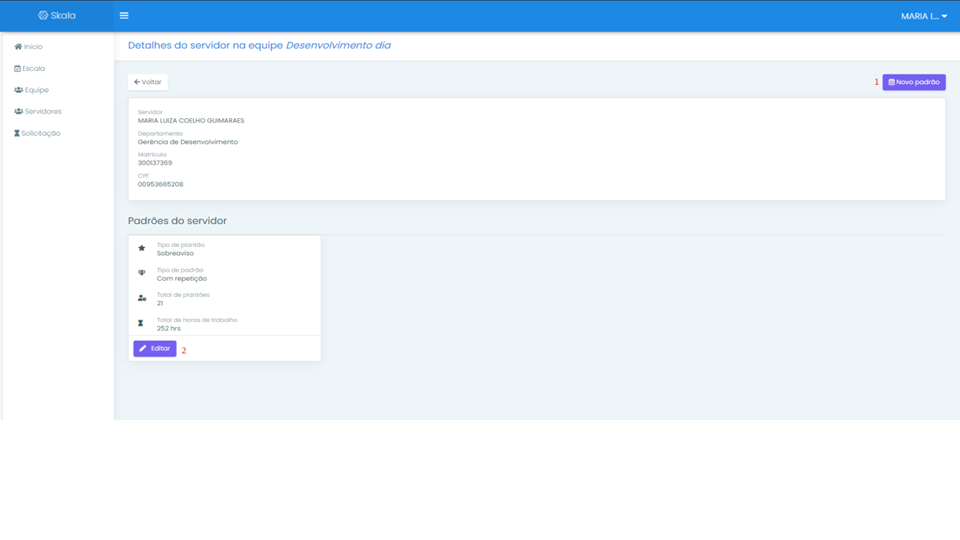
- Usuário pode adicionar um novo padrão para o plantonista
- Usuário pode editar dados equivocados do plantão do plantonista
¶ Passo 16
Ao clicar na opção 2 do passo anterior, o usuário poderá criar um novo padrão
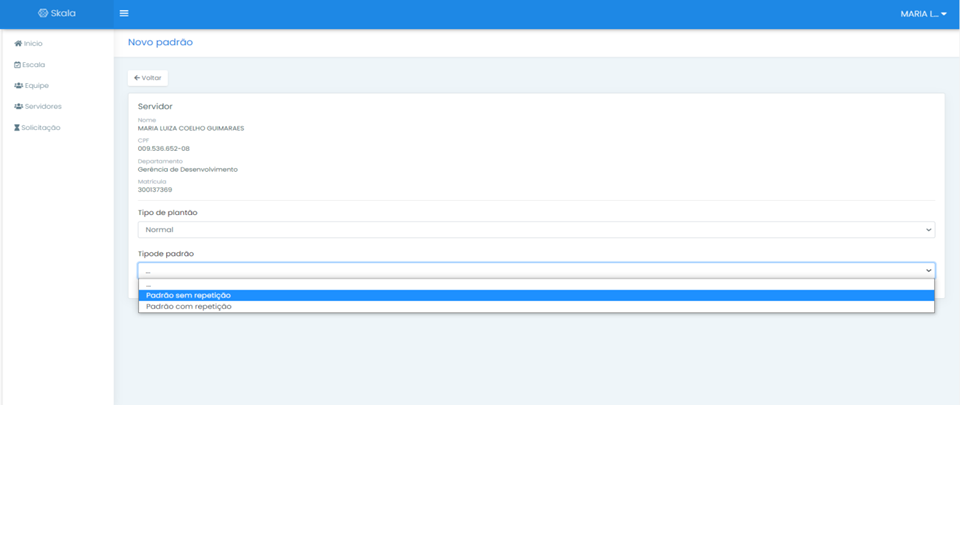
¶ Passo 17
Ao selecionar o padrão sem repetição o sistema apresenta o calendário para que o usuário possa informar os dias de plantões aleatoriamente, caso o usuário selecione um dia em que o plantonista já possua plantão com outro padrão ou em outra equipe, então o sistema não permitira o cadastro e ira informar que o plantonista já possui um plantão.
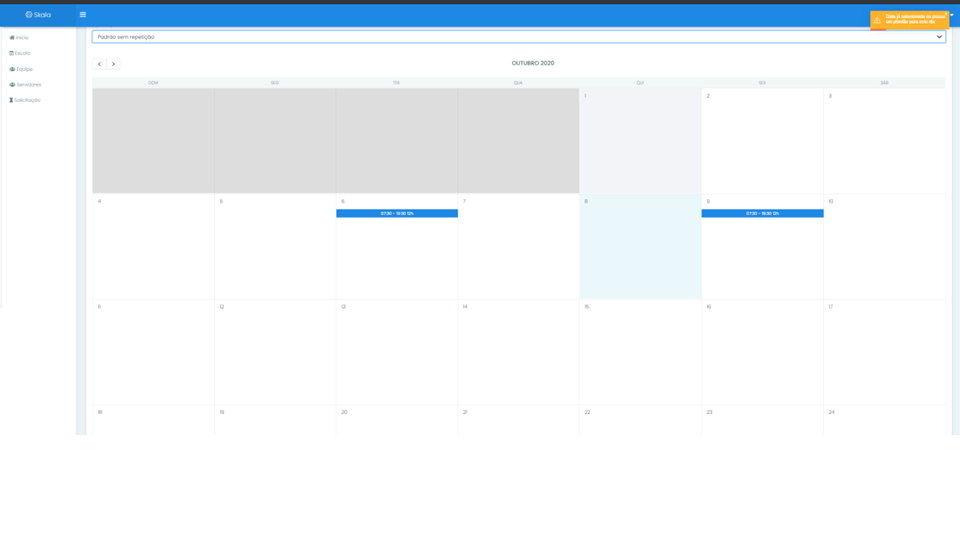
¶ Passo 18
Ao cadastrar o novo padrão, usuário será redirecionado para a tela de detalhes.
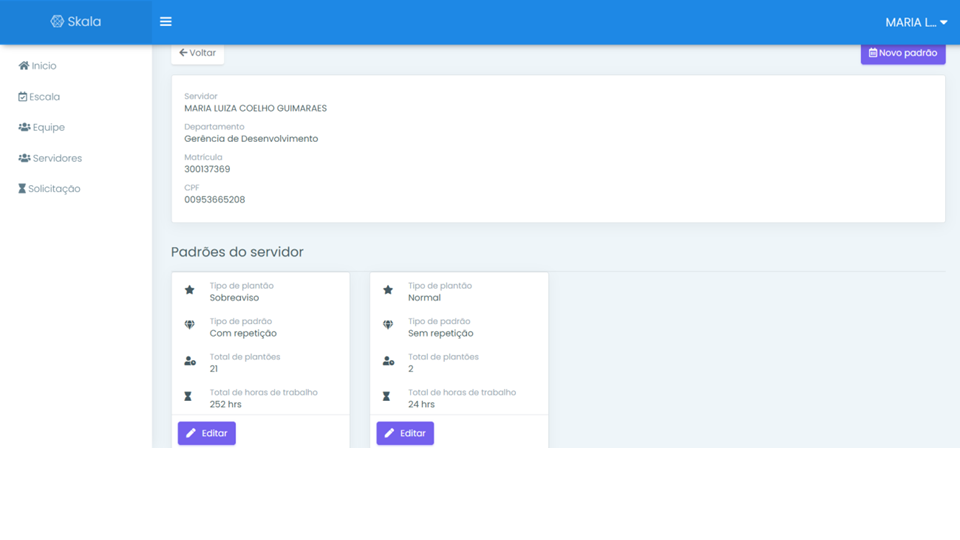
¶ Passo 19
Para homologar uma solicitação de troca de plantão, o usuário deve clicar na opção “Solicitação” no menu lateral esquerdo.

¶ Passo 20
Clique na solicitação desejada para realizar analise dos dados de troca.
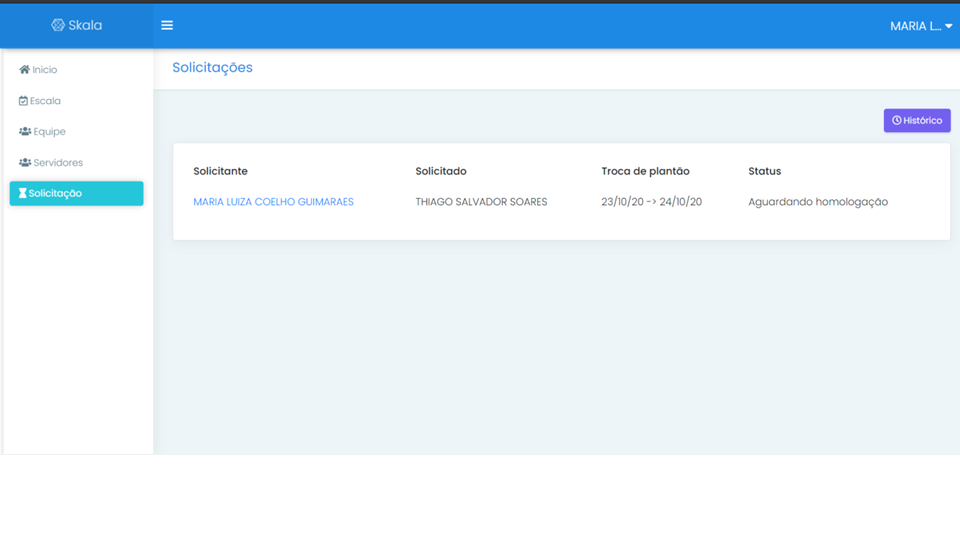
¶ Passo 21
Analisar detalhes de troca
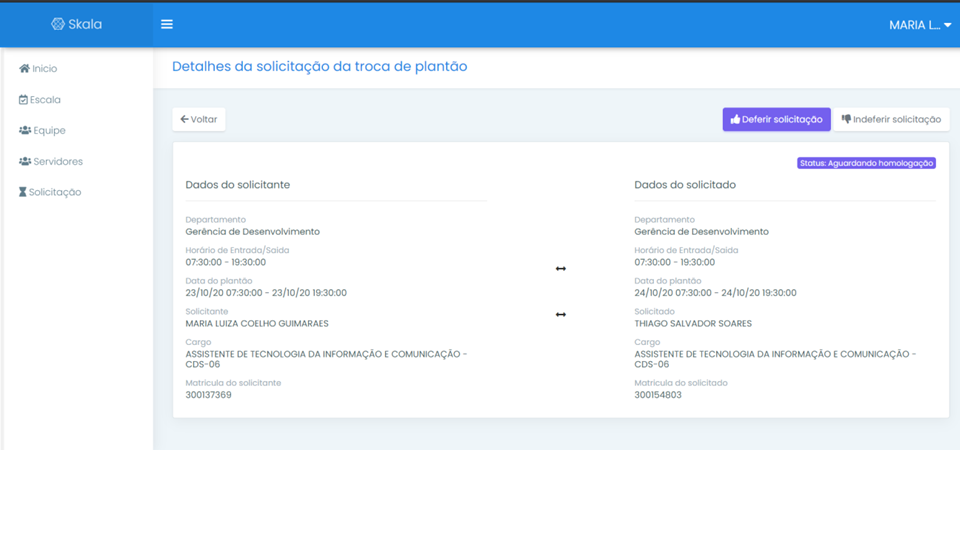
¶ Passo 22
Para indeferir o pedido de troca, basta clicar no botão “Indeferir solicitação”, e preencher a justificativa para que o servidor possa saber o motivo do indeferimento.
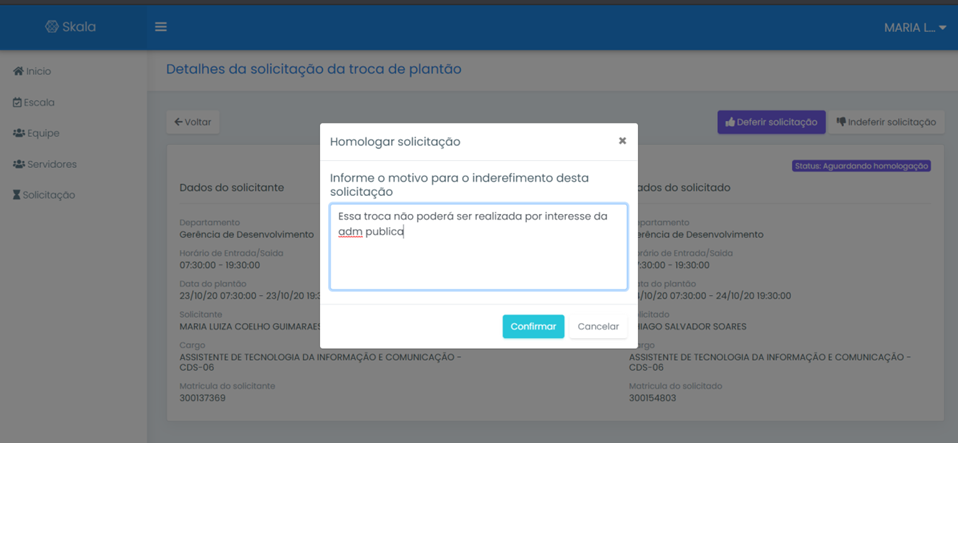
Para concluir clique no botão “Confirmar”
¶ Passo 23
Para deferir o pedido de troca, basta clicar no botão “Deferir solicitação”, e clicar no botão confirmar.
Após o deferimento o sistema automaticamente realiza a troca de plantões entre os servidores.
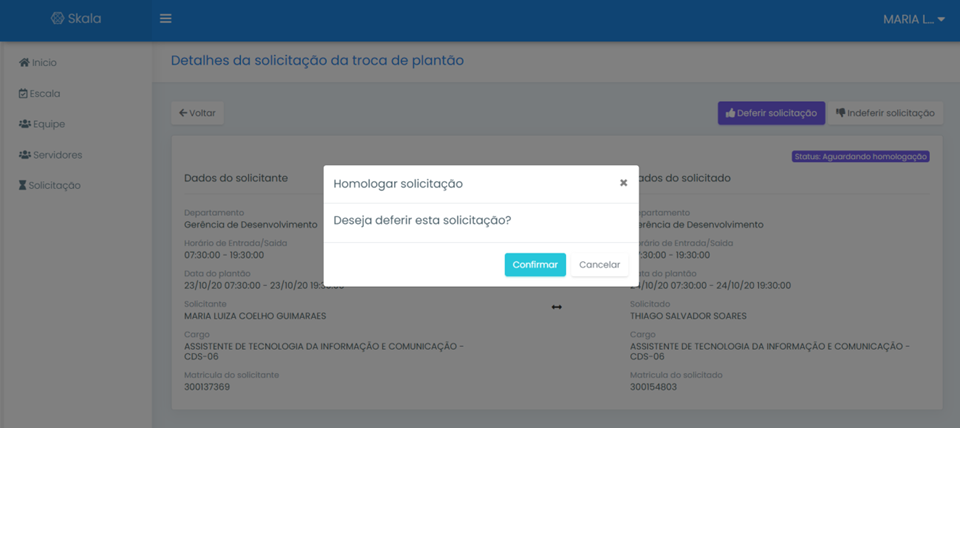
¶ Passo 24